- Osa-1: Black Screen Error ja mitte Allkirjaga Windows 10
- Osa-2: Black Screen Viga on sisse loginud Windows 10
- Osa-3: Kuidas taastada kaotatud andmeid Põhjus Black Screen
Kasutajate jaoks Windows 10, Black Screen Viga võib olla masendav asi. Järgmises artiklis, me vaatame meetodeid, mis võib tulla mugav, kui üks soovib vabaneda musta ekraani viga Windows 10. Me arutada erinevate juhtumite kohta Musta ekraani viga nagu näha Windows 10.
Osa-1: Black Screen Error ja mitte Allkirjaga Windows 10
On juhtumeid, kui PC kogeb musta ekraani vea pärast Windows 10 on lõppenud. Sest need, kes ei ole veel sisse logitud, siis siin on mõned võimalused.
Kontrollige ühendusi:
On võimalus, et probleem võib valetada arvutiga või ekraan, ja see on, mida saate teha:
- Sest need, kasutades PC, kontrollige, kas ekraanil on ühendatud ja sisse lülitatud. Üks saab ka proovida ühendades erinevate video väljundid PC. Sageli muutust juht võib põhjustada meediumifaili saata eri kuvaadapterisse või toodangut.
- Sest need, kelle TV arvutiga ühendatud, tagamaks, et see töötab ja reguleeritud sisendile PC. Üks võimalik kasutada erinevat monitor. Vajutage Windowsi klahv koos "~P" ja vajutage Enter. Sama sammu saab minna läbi erinevate ekraani võimalusi.
Alusta oma arvuti turvarežiimis sortima Black Screen Viga:
Võib kasutada kas taastedraiv või installikandjat sorteerida musta ekraani viga. Sest need, kasutades taastedraiv, sammud on loetletud järgmiselt:
Kasutades Recovery Drive lahendada Black Screen Viga:
- Veenduge, et arvuti on sulgeda ja sellega seoses järelmeetmeid, mis ühendab taastedraiv arvutiga ja lülitage arvuti.
- Sa vaadata "~Choose valik" ekraan. Valige Tõrkeotsing> Advanced Options> Startup Settings> Restart.
- Sa siis vaja taaskäivitada oma arvuti Safe Mode suhtlevate. Press F5 kui arvuti taaskäivitub. Kui PC ei tööta Safe Mode suhtlevate, peate kordama kaks esimest sammu. Samuti saab proovida F3 jaoks võimaldada madala resolutsiooniga Video.
- Kui arvuti on turvarežiimis, peate avama "~Device Manager" kaudu otsingukasti. Kasutage nool laiendada Display Adapters.You näeksid kaks punkti Display Drivers - Parem klõps lisatud kuvaadapterisse (näiteks see võiks olla Intel HD 4000 või AMD Radeon HD 4200) ja järgige selle üles klõpsates Blokeeri> Jah. Kontrollimaks, kas see töötas, siis tuleb sulgeda arvuti, väljutab taastedraiv ja seejärel lülitage arvuti uuesti sisse .
- Kui eespool valik ei toimi, saate selle taaskäivitada arvuti turvarežiimis jälle tagasi minna Display Adapter lubada Display Adapter ja ka keelata teiste kuvaadapterisse. Sest need, kes näevad ainult ühe elemendi all Display adapterid, võivad nad kas eemaldada kuvaadapterisse või rulli tagasi juhi.
- Selleks, et keerata juht, siis on vaja avada Device Manager, valige nool laiendada Display adapterid. Vastavalt Display adapterid, peate paremklõps kirje ja valige Properties. Valige draiver sakk ja seda järgida kuni valides Roll Back Driver> Jah.
- Kui otsite eemaldada kuvaadapterisse minge Device Manager, valige nool laiendada Display adapterid paremklõpsake objekti, valige Properties seda järgida kuni valides Driver sakk ja valige Uninstall> Ok.
- Viimase, kuid mitte vähem, siis tuleb sulgeda arvutisse. Väljutamine taastedraiv ja võim tagasi arvutisse.
Kasutades Asennustaltiot lahendada Black Screen Viga:
Siin on sammud, mida tuleb järgida:
- Vali tööpäeva PC külastage Microsofti tarkvara alla laadida veebilehel, ja luua Windows 10 Asennustaltiot.
- Taaskäivitage süsteem pärast sisestamist installikandjat.
- Valige "~Repair arvuti alates Install Windows Screen.
- Valige "~Troubleshoot" alates "~Choose valik" ekraan. Siin saate Safe Mode. Vali Advanced Options> Startup Settings> Restart
- Sa siis vaja taaskäivitada oma arvuti Safe Mode suhtlevate. Press F5 kui arvuti taaskäivitub. Kui PC ei tööta Safe Mode suhtlevate, peate kordama kaks esimest sammu. Samuti saab proovida F3 jaoks võimaldada madala resolutsiooniga Video.
- Kui arvuti on turvarežiimis, peate avama "~Device Manager" kaudu otsingukasti. Kasutage nool laiendada Display Adapters.You näeksid kaks punkti Display Drivers - Parem klõps lisatud kuvaadapterisse (näiteks see võiks olla Intel HD 4000 või AMD Radeon HD 4200) ja järgige selle üles klõpsates Blokeeri> Jah. Kontrollimaks, kas see töötas, siis tuleb sulgeda arvuti, väljutab taastedraiv ja seejärel lülitage arvuti uuesti sisse .
- Kui eespool valik ei toimi, saate selle taaskäivitada arvuti turvarežiimis jälle tagasi minna Display Adapter lubada Display Adapter ja ka keelata teiste kuvaadapterisse. Sest need, kes näevad ainult ühe elemendi all Display adapterid, võivad nad kas eemaldada kuvaadapterisse või rulli tagasi juhi.
- Selleks, et keerata juht, siis on vaja avada Device Manager, valige nool laiendada Display adapterid. Vastavalt Display adapterid, peate paremklõps kirje ja valige Properties. Valige draiver sakk ja seda järgida kuni valides Roll Back Driver> Jah.
- Kui otsite eemaldada kuvaadapterisse minge Device Manager, valige nool laiendada Display adapterid paremklõpsake objekti, valige Properties seda järgida kuni valides Driver sakk ja valige Uninstall> Ok.
- Viimase, kuid mitte vähem, siis tuleb sulgeda arvutisse. Väljutamine taastedraiv ja võim tagasi arvutisse.
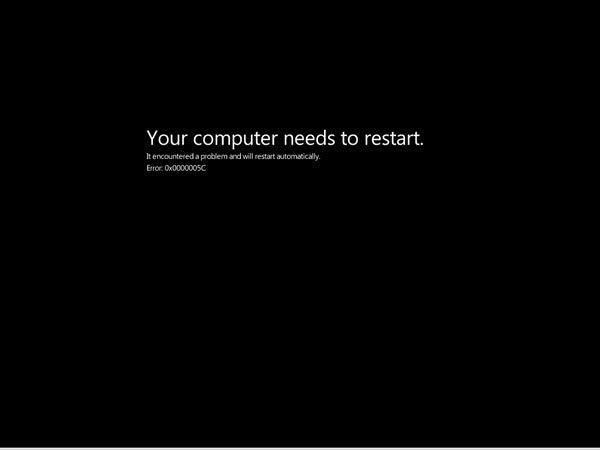
Osa-2: Black Screen Viga on sisse loginud Windows 10
Siin on, mida saate teha, kui teil tekib musta ekraani viga on sisse loginud Windows 10:
Eemaldage Välised seadmed:
Sageli välisseadmed on põhjuseks musta ekraani viga. Sellise stsenaariumi, on soovitav lahti kõik seadmed, ja seejärel installida neid iseseisvalt.
Kui olete edukas määramisel seade põhjustab musta ekraani viga, mida korratakse eespool kirjeldatud protseduuri, kuid ilma seadme põhjustab viga ja taaskäivitage arvuti. Samuti pöörduge seadme tootja toetust.
Sisestage Safe Mode:
Sageli pistiku seadmeid tandem ei too mingil lahendus. Seetõttu võib teil alustada oma arvuti turvarežiimis.
- Taaskäivitage arvuti. On sisselogimisekraanilt, hoidke tõstuklahvi valida toitenuppu ja seejärel taaskäivitage.
- Kui arvuti taaskäivitub, valida Tõrkeotsing> Advanced Options> Startup Settings> Restart. Vali F5 Safe Mode suhtlevate pärast PC taaskäivitub.
Uuesti installimine Display Adapter Driver lahendada Black Screen Viga:
Turvarežiimis arvuti, installige kuvadraiverite. See on see, kuidas ta peaks tegema.
- Otsinguväljale, tüüp Device Manager, valige Device Manager.
- Laienda Display Adapter.
- Paremklõps ja valida Uninstall> Ok.
- Taaskäivitage süsteem.
Sulgeda Run Kui protsesside üle Musta ekraani viga:
Sest need, kes kasutavad oma süsteemi sulgemist, Run Kui Protsessid võib olla hea valik. Seda saab teha läbi järgmised sammud.
- Paremklõpsake Start ja valige Task Manager.
- Pärast kontrollimist Protsessid Tab ja teenused Tab, tagamaks, et juhtumeid RunOnce32.exe või RunOnce.exe töötab, ja kui nad on, vali "~End ülesanne" protsessides. Võite ka valida "~Stop" in Services pärast parema- klõpsates aega.
- Taaskäivitage süsteem.
Osa-3: Kuidas taastada kaotatud andmeid Põhjus Black Screen
Vale tegevuse määrata musta ekraani viga põhjustab andmete kaotanud oma arvutist, halvimal puhul kahjustatud kõvakettale ja kättesaamatud andmeid ja ilma viimaste andmete backup.You'll vaja võimas andmete taastamise vahend laadida oma kadunud andmeid tagasi. Wondershare Data Recovery toetada taastada kustutatud, kaotatud, vormindatud andmeid kõvaketta, samuti flash drive, USB kõvaketas , kaamera mälukaart ja muu mäluseade.

- Kadunud või kustutatud failid, fotod, audio, muusika, e-kirju igast mäluseade tõhusalt, ohutult ja täielikult.
- Toetab andmete toibumine prügikasti, kõvaketas, mälukaart, mälupulk, digikaamera ja videokaamera.
- Toetab andmete taastamine ootamatu kustutamise, vormingu, kõvaketas korruptsioon, viiruse rünnak, süsteemi krahhi eri olukordades.
- Eelvaade enne taaskasutamist võimaldab teha valikulise taastumist.
- Toetatud OS: Windows 08/10 / 7 / XP / Vista, Mac OS X (Mac OS X 10.6, 10.7 ja 10.8, 10.9, 10.10 Yosemite, 10.10, 10.11 El Capitan, 10,12 Sierra) iMac, MacBook, Mac Pro jne
Vaadake seda linki saad konkreetseid samme, et taastada kaotatud andmeid kõvakettale .
arvuti probleemid
- Arvuti Crash probleemid +
- Screen Viga Win10 +
- Lahenda väljastamine Arvuti +
-
- Arvuti harjumus Sleep
- Ei hakka kasutades erinevaid OS?
- Luba taastamine Variant
- Lahenda "Access Denied Error"
- Madal mälu viga
- Kadunud DLL faile
- PC ei sulgeda
- Viga 15 faili ei leitud
- Firewall ei tööta
- Ei saa sisestada BIOS
- arvuti kuumeneda
- Unmountable Boot Volume Error
- AMD Quick Stream Error
- "Fan müra liiga vali" küsimus
- Shift Key ei tööta
- Nr heli Arvuti
- "Taskbar Kadus" Viga
- Arvuti Running Aeglane
- Arvuti taaskäivitub automaatselt
- Arvuti ei lülitu sisse
- Kõrge CPU Windows
- Ei saa ühendust WiFi
- "Hard Disk Bad Sector"
- Hard Disk ei avastatud?
- Ei saa ühendust Interneti Windows 10
- Ei saa sisestada Safe Mode Windows 10






